软件产品

软件产品

PDF注释后不显示怎么调整?怎么让PDF文件的注释显示?打开PDF文件注释后却发现内容不显示?别急,让我们一起揭开这个神秘的谜题!究竟是什么原因导致PDF注释不显示呢?让我们带着好奇心,一探究竟!
为了方便查看PDF文件中的内容,我们通常会选择将之前添加过的PDF注释隐藏起来。那么问题就来了,很多小伙伴们表示在隐藏了PDF的注释之后,后续想要查看的时候,却不知道如何查看了。小编我今天特意将显示隐藏PDF注释的方法整理了出来分享给大家。大家可不要忘记了收藏保存哦!
福昕PDF编辑器是福昕旗下最具代表性的PDF编辑工具。我们常见的PD文件操作都可以通过福昕PDF编辑器实现,主要包括PDF文件编辑、PDF文件合并拆分、PDF格式转换、PDF增删水印以及其他一些操作。下面主要展示PDF显示被隐藏的注释的方法。

步骤一:将PDF文件打开
首先需要下载【福昕PDF编辑器】,下载完毕,安装在电脑上即可。双击打开【福昕PDF编辑器】,点击打开,将PDF文件打开。
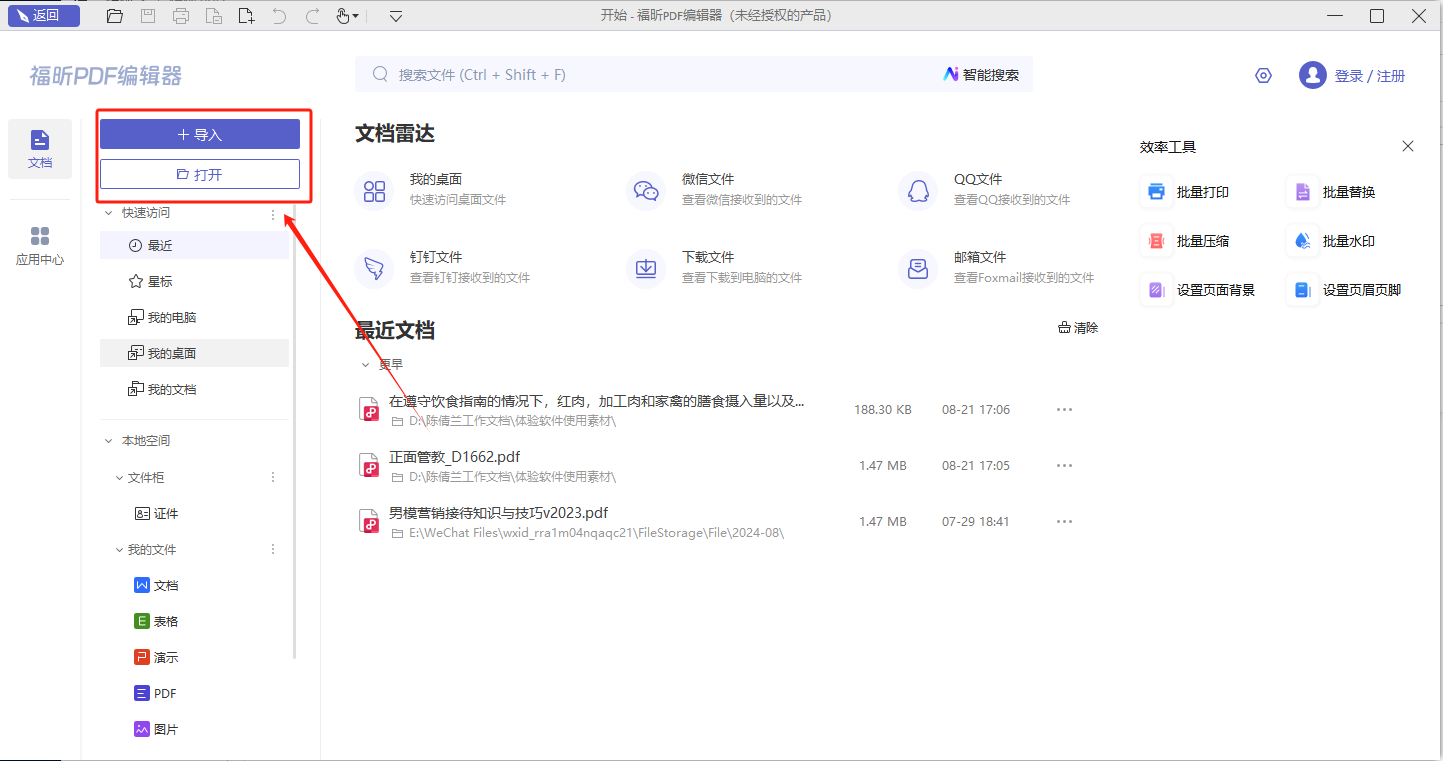
步骤二:【注释】-【注释管理】
我们完成PDF文档的导入后,在PDF编辑器的页面顶部找到【注释】栏,点击之后再找到【注释管理】选项的图标并单击【注释】-【显示所有】。
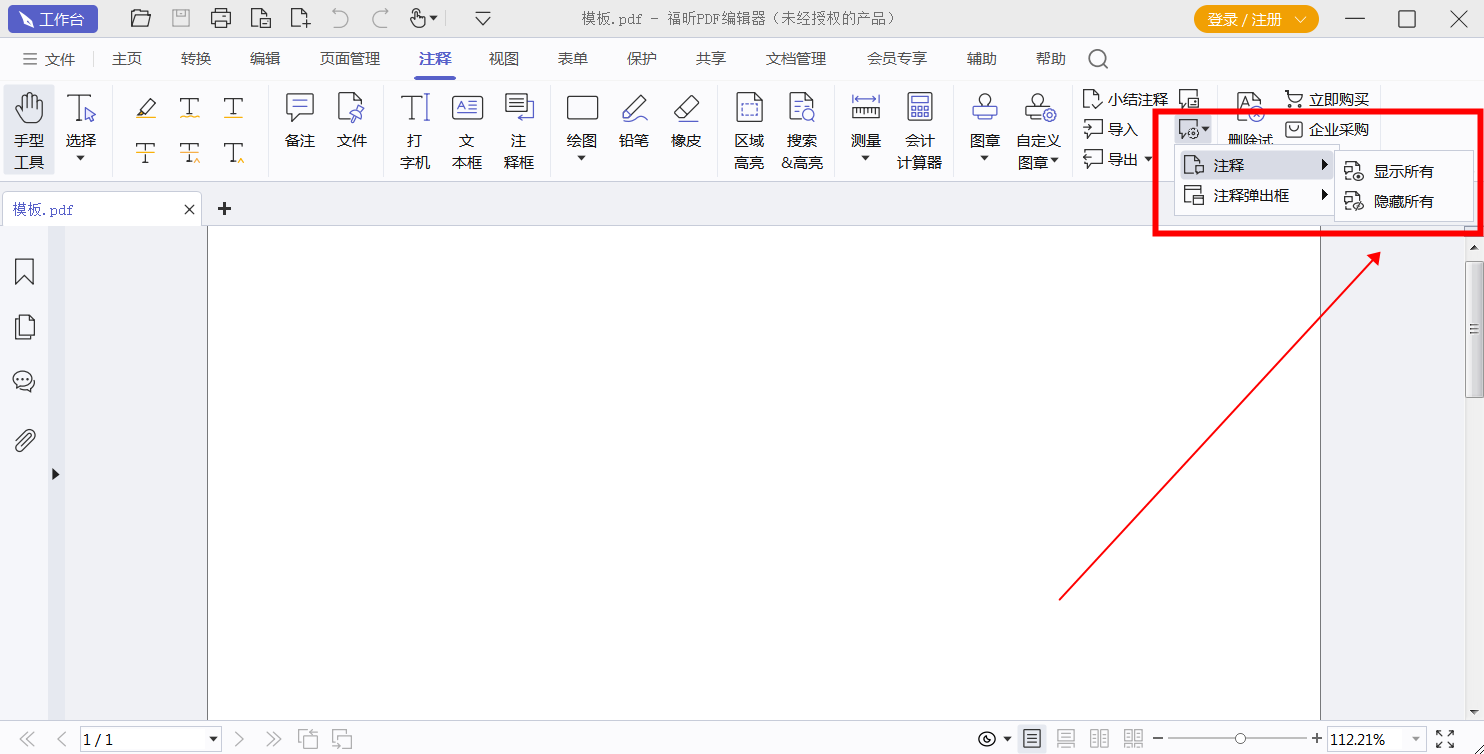
你知道怎么找到PDF文档中的隐藏注释吗?你知道怎么查看PDF文件中的所有注释吗?其实以上这些问题都可以使用福昕PDF阅读器来解决,但很多小伙伴们根本不知道怎么显示PDF文件中的所有注释。那么大家如果想要知道怎么显示所有PDF注释的具体方法的话,跟着小编我来看教程吧!

步骤一:将PDF文件打开
首先需要下载【福昕PDF阅读器】,下载完毕,安装在电脑上即可。双击打开【福昕PDF阅读器】,点击打开,将PDF文件打开。
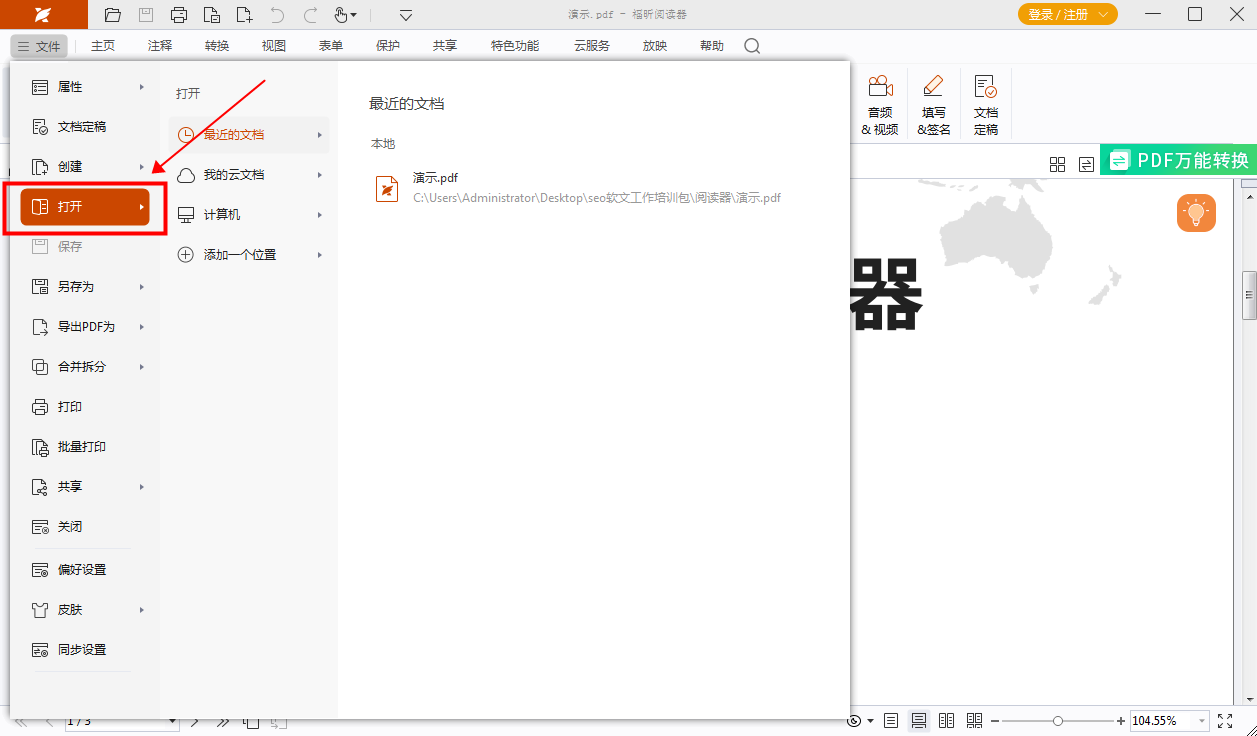
步骤二:【注释】-【注释管理】
我们完成PDF文档的导入后,在PDF编辑器的页面顶部找到【注释】栏,点击之后再找到【注释管理】选项的图标并单击【注释】-【显示所有】。
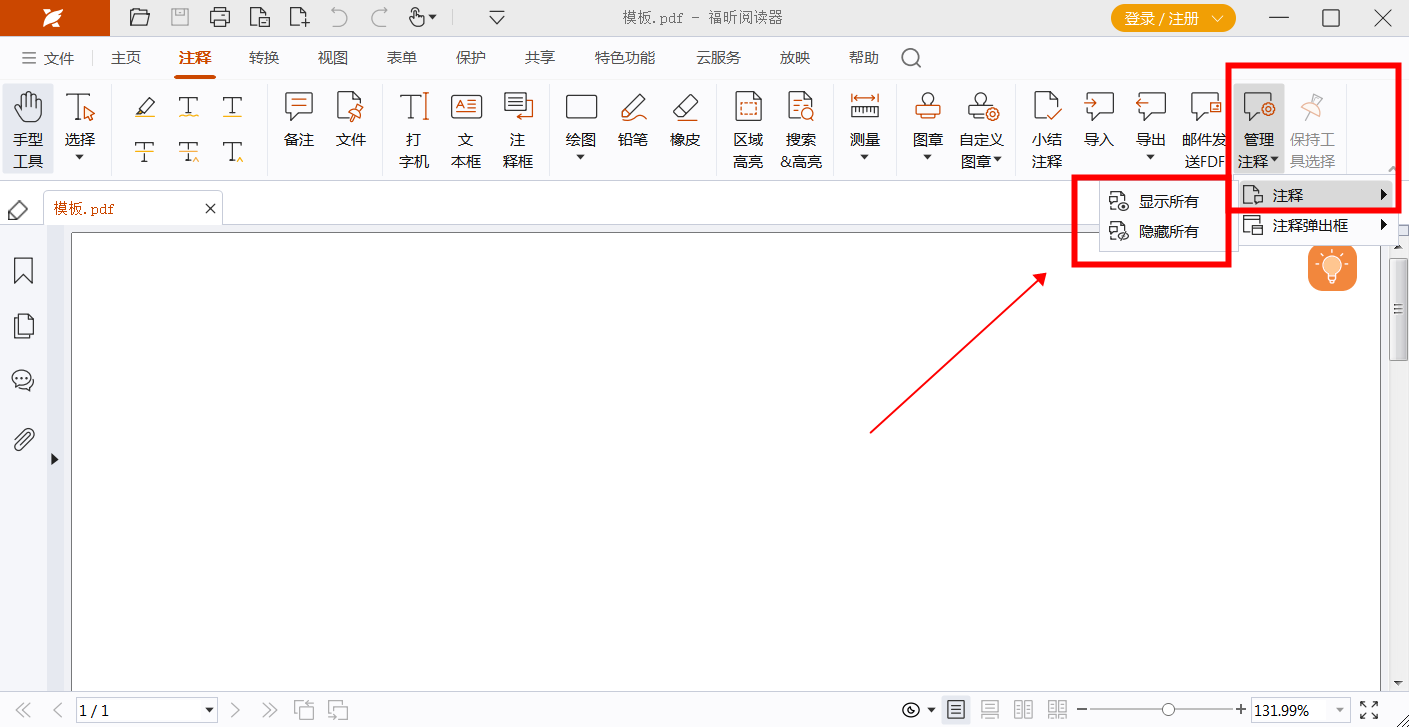
那些把PDF文档中的注释隐藏起来的小伙伴们是不是不知道如何显示PDF被隐藏注释的方法呢?最近就有不少的小伙伴们向小编我打听如何显示PDF被隐藏注释的方法呢。小编不负众望火速准备了关于显示PDF隐藏注释的图文教程哦,还不快来看看!
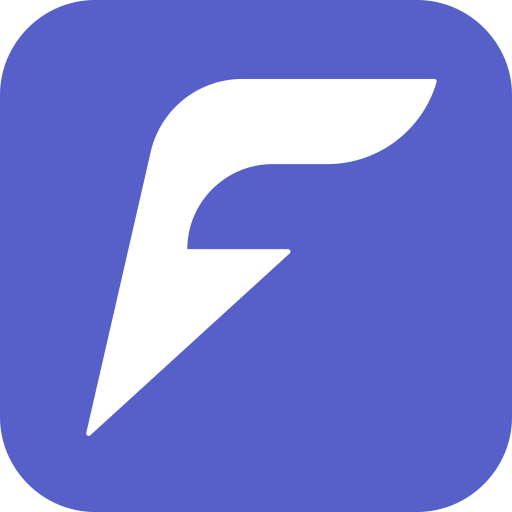
步骤一:将PDF文件打开
首先需要下载【PDF福昕办公】,下载完毕,安装在电脑上即可。双击打开【PDF福昕办公】,点击打开,将PDF文件打开。
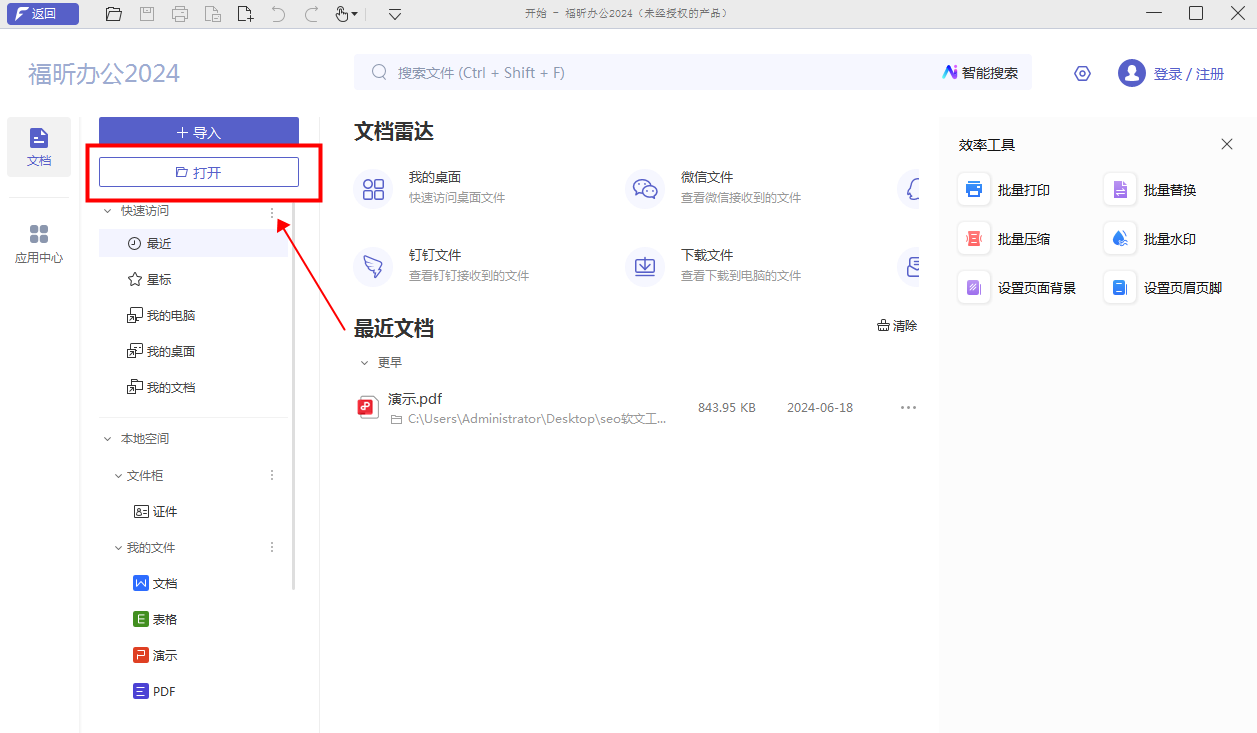
步骤二:【注释】-【注释管理】
我们完成PDF文档的导入后,在PDF编辑器的页面顶部找到【注释】栏,点击之后再找到【注释管理】选项的图标并单击【注释】-【显示所有】。
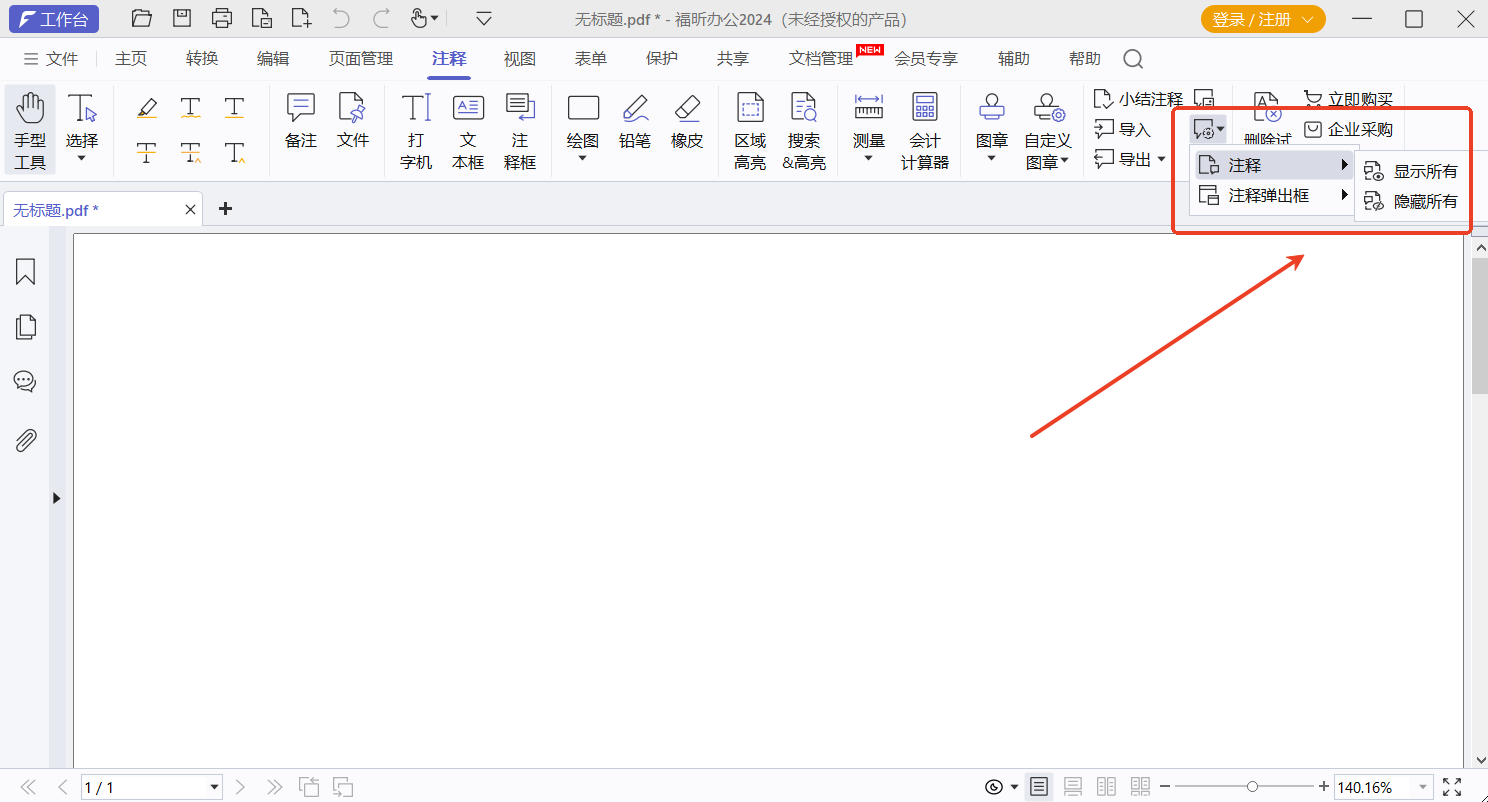
使用福昕PDF编辑器进行PDF注释时,有时会出现注释后不显示的情况。这可能是由于软件版本问题、文件格式不兼容或者注释层级设置不正确所导致。解决方法包括更新软件版本、转换文件格式或调整注释层级。通过及时调整和修复,可以有效解决PDF注释不显示的问题,确保注释内容清晰可见。此工具作为一款功能强大的编辑工具,能够帮助用户轻松管理和编辑PDF文件,提高工作效率。
本文地址:https://www.foxitsoftware.cn/company/product/13676.html
版权声明:除非特别标注,否则均为本站原创文章,转载时请以链接形式注明文章出处。